1 可以通过PS将人脸部调亮。
2 一般可以通过调整曝光度、亮度、对比度、色彩平衡等参数来实现人脸部的调亮。
具体而言,可以选择在PS中打开照片,然后在“图像”菜单中选择“调整”选项,依次进行曝光度、亮度、对比度、色彩平衡等参数的调整,最后保存即可。
3 此外,还可以使用一些PS插件或者滤镜来帮助调整人脸部的亮度,比如使用“美颜大师”等插件。
但需要注意的是,在调整时要注意保持照片的自然感觉,不要过度调整导致失真。
通过调整图像的色相、饱和度、亮度、对比度、曲线等参数的方式,可以使人物面部更加鲜明突出,即可提亮人物面部。 具体方法包括:首先打开相应的图像处理软件,如Photoshop,接着通过选中“调整图像”、“图像处理”等功能进入相应的参数调整界面,再根据需要进行调整,让人物面部色彩更加清晰饱满、亮度更高、对比度更强,使人物更加立体鲜明。此外,还可以通过锐化等方式进一步提升面部细节。
使用“高光”效果可以提亮人物面部。这是因为在Photoshop中,“高光”是指亮度较高的区域,可以用来突出人物面部的亮度和立体感,使整个画面更加生动。具体操作为选择“画笔工具”,在顶部面板中选择“铅笔”工具,选择白色,调整笔刷大小和透明度,然后在人物面部需要提亮的位置进行涂抹。另外,还可以使用其他的调整图层,如“曲线调整图层”、“亮度/对比度调整图层”等来进一步提高人物面部的亮度和色彩饱和度。
ps提亮人物面部首先将图片导入ps,复制一个图层,然后点击【滤镜】-【camera raw】滤镜,打开插件进入到camera raw界面,点击右边的第四个选项卡【HSL调整】,进入分色彩调整界面,选择【明度】选项卡,将橙色的滑钮往右边滑动,将肤色提亮,再选择【饱和度】选项卡,将橙色的饱和度滑钮往左滑,以减少皮肤中的黄色,让皮肤更白皙就完成了。
ps如何提亮人物面部




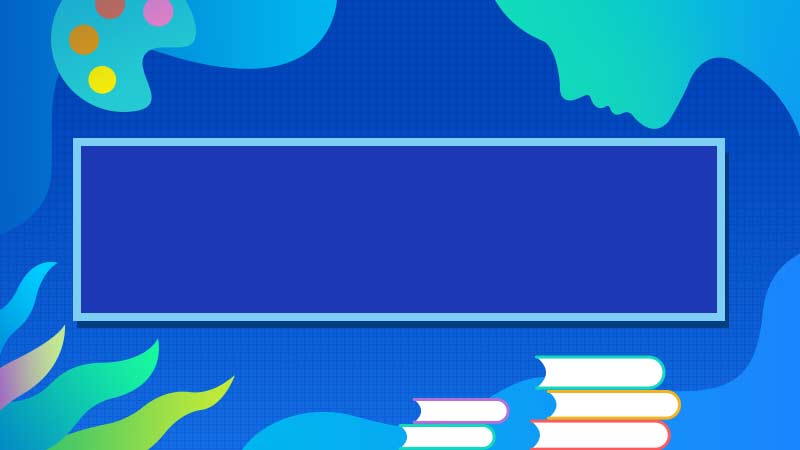




全部回复
